Uno dei miei clienti mi ha chiamato questa mattina e mi ha detto che quando ha provato a riprodurre un video con GOM Player, l'immagine video è rimasta a sinistra in modalità finestra e quando ha provato a riprodurre il video in modalità a schermo intero, la dimensione del video non veniva massimizzata e rimaneva sulla sinistra dello schermo e non centrato.
Accedo al suo computer da remoto e ho visto il problema:
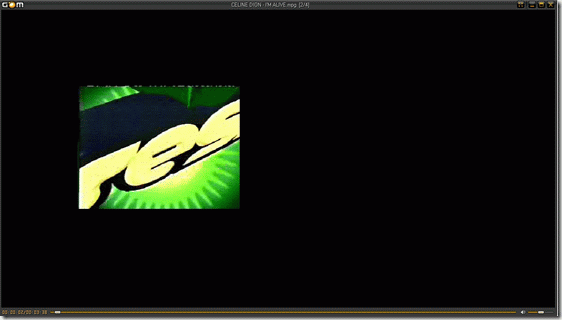
Stavo facendo molte ricerche in internet su questo problema ma non sono riuscito a trovare una soluzione. Il mio passo successivo è stato disinstallare e reinstallare GOM Player da zero, ma senza fortuna. Inoltre, non ho avuto alcun risultato quando ho provato a ripristinare le preferenze del giocatore di GOM ai valori predefiniti.
Ho deciso di esaminare le preferenze e le impostazioni del giocatore di GOM. Dopo alcune ore di test ho trovato la soluzione seguente:
1. Apri le preferenze del giocatore GOM. Per fare ciò premere "F5"sulla tua tastiera o"Fare clic con il tasto destro" con il mouse all'interno della finestra Player di GOM e seleziona "Preferenze".
2. All'interno della finestra "preferenze" selezionare "video"a sinistra.
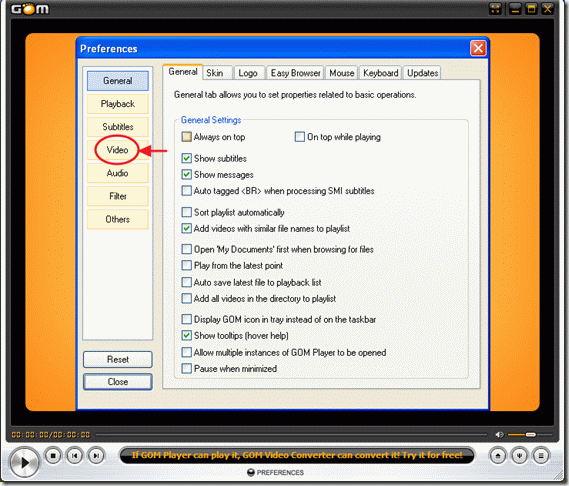
3. A Preferenze video guarda a destra e trova sotto "Uscita video",il "Tipo di uscita" impostazioni
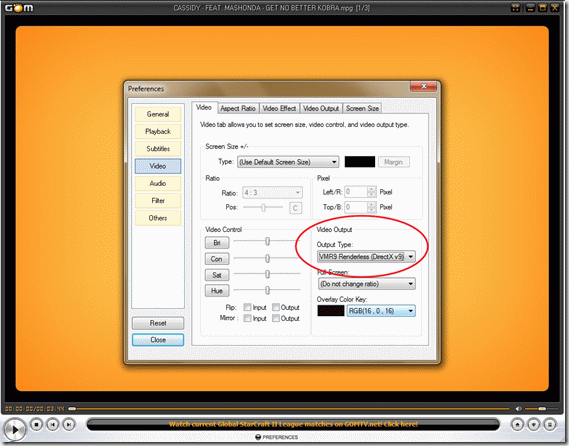
4. Usando il diritto freccia a discesa cambiare il "Tipo di uscita" a "Impostazioni predefinite di sistema"
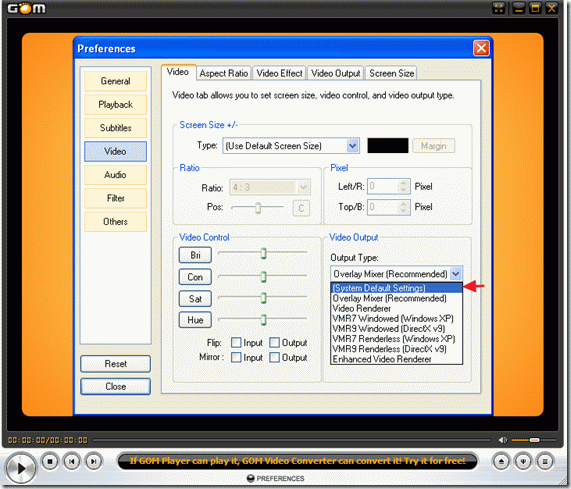
5. Vicino la finestra delle preferenze.

6. Infine Vicino e Aprire GOM Player di nuovo, quindi prova a riprodurre i tuoi video.

Spero questo sia di aiuto!